Mode sombre est l'une de ces fonctionnalités très populaires que nous pouvons trouver sur pratiquement n'importe quel appareil mobile. Plus que tout parce que nous avons réussi à ce que notre smartphone change non seulement complètement l'interface pour nous montrer des tons sombres, mais nous a même atteint une plus grande efficacité dans les panneaux OLED et une consommation de batterie inférieure.
De plus, la société chinoise met à jour ses téléphones pour la nouvelle Realme Couche d'interface utilisateur et, par conséquent, ils peuvent personnaliser le nouveau mode sombre. Bien que ce ne soit pas en tant que telle une nouvelle fonctionnalité de Realme UI, elle est maintenant beaucoup plus complète que ce qui était disponible jusqu'à présent. Même, il n'a rien de semblable lorsque les mobiles de la société fonctionnaient sous ColorOS. Plus que tout parce que nous savons que le fabricant asiatique veut continuer à créer sa propre identité et son propre système logiciel a été l'une des étapes les plus importantes de l'histoire de l'entreprise. Pour cette raison, la firme ne cesse de travailler sur les différentes améliorations qui peuvent être appliquées dans cette nouvelle interface utilisateur, apparue avec l'UI 1.0, et que nous verrons sûrement à l'avenir comment elle continue d'avancer.

Activer le mode sombre dans Realme UI 2
Avant d'aller connaître les différentes configurations qui ont été ajoutées à cette fonctionnalité avec le Realme UI 2.0 version, il est nécessaire de savoir comment il doit être activé. Bien que heureusement, cela soit beaucoup plus simple et plus rapide qu'il ne l'était lorsque le mode sombre des mobiles de cette compagnie de téléphone était opérationnel via la couche de personnalisation ColorOS.
Fondamentalement, le problème est survenu car il n'était pas bien adapté et devait être activé via Realme Lab. Cependant, il est désormais disponible nativement pour tous les terminaux du constructeur asiatique qui ont déjà été mis à jour vers la propre couche logicielle de l'entreprise chinoise. Quelque chose qui aurait dû se produire dans tous ses terminaux à partir de 2020, laissant de côté les derniers modèles à sortir au cours de cette année et la fin de la précédente, puisqu'ils étaient livrés en standard avec ce système.
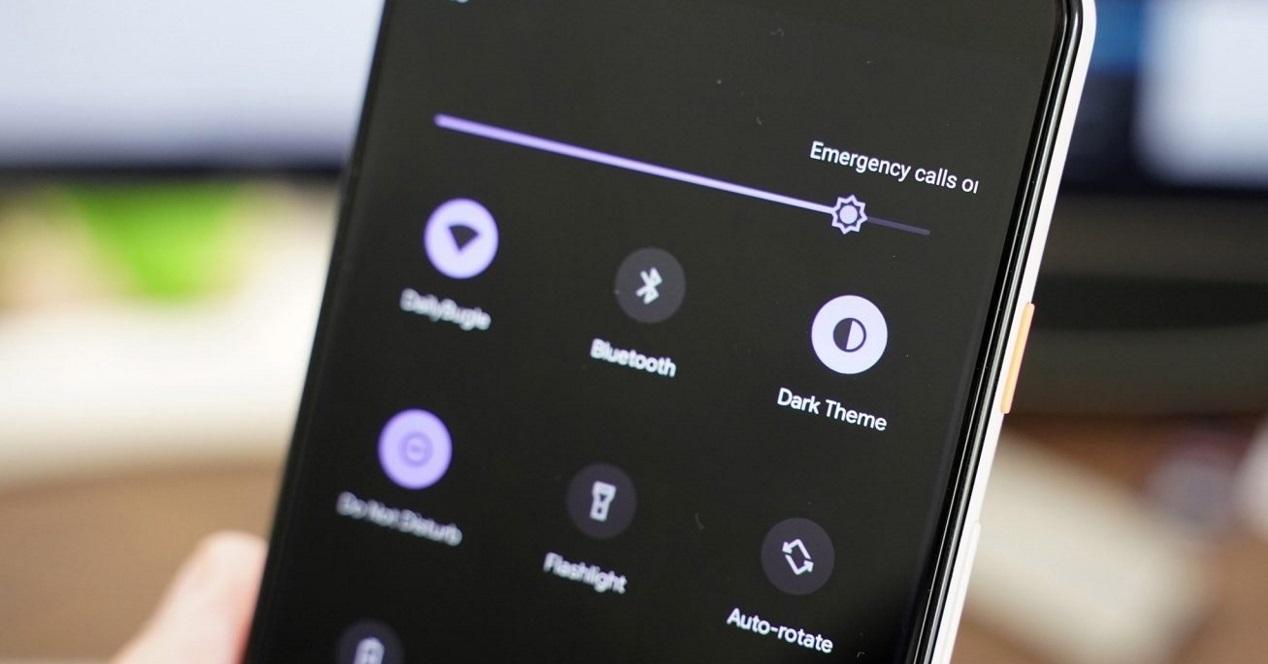
Par conséquent, afin d'activer le thème sombre de nos téléphones avec Realme UI, nous devrons aller dans les paramètres de notre téléphone mobile et accéder à la section écran. Une fois à l'intérieur, on peut voir un menu dédié au célèbre Mode sombre . Ensuite, nous n'aurons plus qu'à activer le commutateur qui apparaît pour que le smartphone commence à passer au nouveau mode.
A partir de ce moment, toute l'interface mobile va changer, passant des tons clairs aux tons sombres, y compris les applications système. De plus, avec Realme UI 2.0, la possibilité de l'activer sans avoir à accéder aux paramètres de l'appareil a été incluse. Seulement, nous devrons entrer dans le panneau rapide ou les paramètres rapides de notre smartphone. Et si nous voulons accéder à ses paramètres, nous n'aurons qu'à appuyer sur ledit interrupteur pendant deux secondes.
Personnalisez ce mode sur votre Realme
Ces derniers mois, nous avons pu voir comment cette section est prise en compte par les différents fabricants de smartphones, car elle représente une amélioration à la fois pour la santé de nos yeux et pour le fait qu'elle nous aide à économiser de l'énergie dans nos terminaux. Pour cette raison, le nouveau menu Realme a décidé d'aller plus loin pour nous offrir une expérience plus personnalisable.
Si dans la version de Realme UI 1.0, par exemple, vous pouvez choisir entre les styles par défaut de clair (couleur blanche) ou sombre (ton noir). Avec la dernière version de la couche logicielle de la société asiatique, nous aurons un nouveau sous-menu appelé Paramètres du mode sombre. Ainsi, avec la nouvelle version, nous pouvons choisir entre trois tons au sein de cette fonctionnalité :
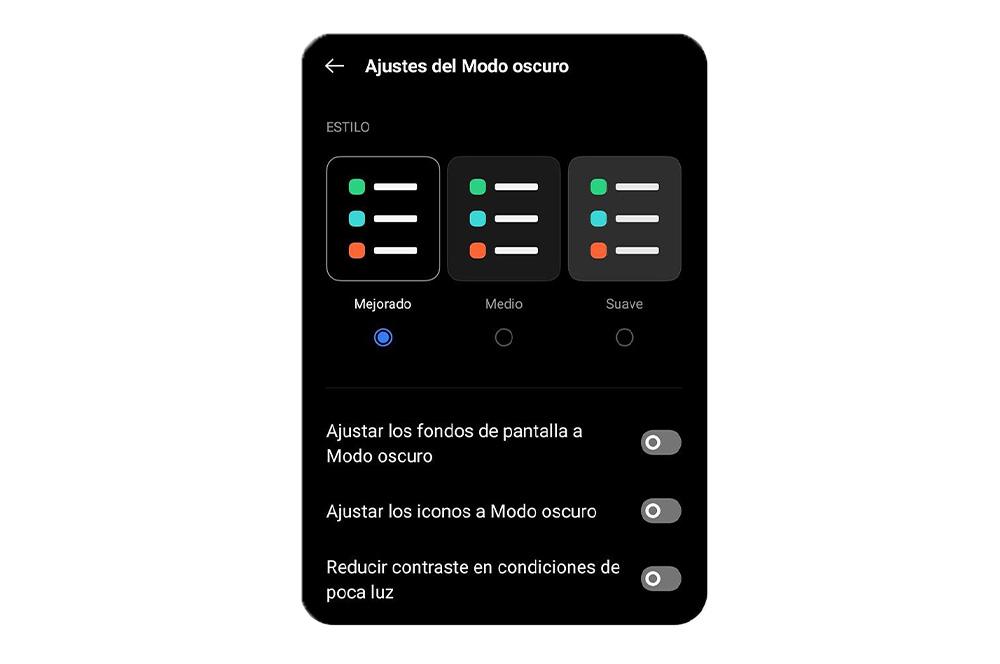
- Amélioré : Cette nuance est essentiellement du noir pur. Très important pour économiser la batterie, en particulier dans les appareils mobiles avec des panneaux AMOLED.
- Moyen : a une teinte bleue qui se situe entre amélioré et doux. Idéal pour les dernières heures de la journée.
- Doux : nous aurons un gris foncé que nous pouvons appliquer à tout moment, également destiné aux utilisateurs qui n'aiment pas que l'écran du terminal soit complètement blanc.
Pour accéder à ces tonalités, nous devrons à nouveau suivre les étapes précédentes : Paramètres > Affichage et luminosité > activer le mode sombre > Paramètres du mode sombre. Une fois là-bas, les trois nouvelles tonalités et d'autres configurations apparaîtront, car elles ne nous permettront pas seulement de choisir le type de tonalité que nous voulons pour ce mode. De plus, nous pouvons choisir différentes options pour ajuster à la fois les arrière-plans et les icônes avec cette fonctionnalité activée.
Comment programmer cette fonction sur votre mobile
La réalité est qu'avec l'arrivée de Realme UI 2.0, les terminaux du catalogue de cette marque chinoise auront beaucoup de fonctionnalités. Ils serviront même dans une large mesure à améliorer l'expérience de ses utilisateurs. En plus de cela avec cette version de leur système, les utilisateurs auront plus d'options pour personnaliser l'interface utilisateur de leurs smartphones. La vérité est qu'auparavant, nous pouvions déjà configurer le mode sombre de ces appareils mobiles de différentes manières.
Bien sûr, avec les nouvelles fonctionnalités de Realme UI 2 telles que la disposition de l'écran, les styles d'icônes, mode sombre amélioré, et les schémas de couleurs sont inclus. C'est grâce à cette version que les utilisateurs disposant d'un smartphone de la marque, qui est mis à jour vers cette couche logicielle, pourront ouvrir facilement cette option de configuration de personnalisation. Pour ce faire, ils n'auront qu'à pincer le panneau d'accueil avec deux doigts.
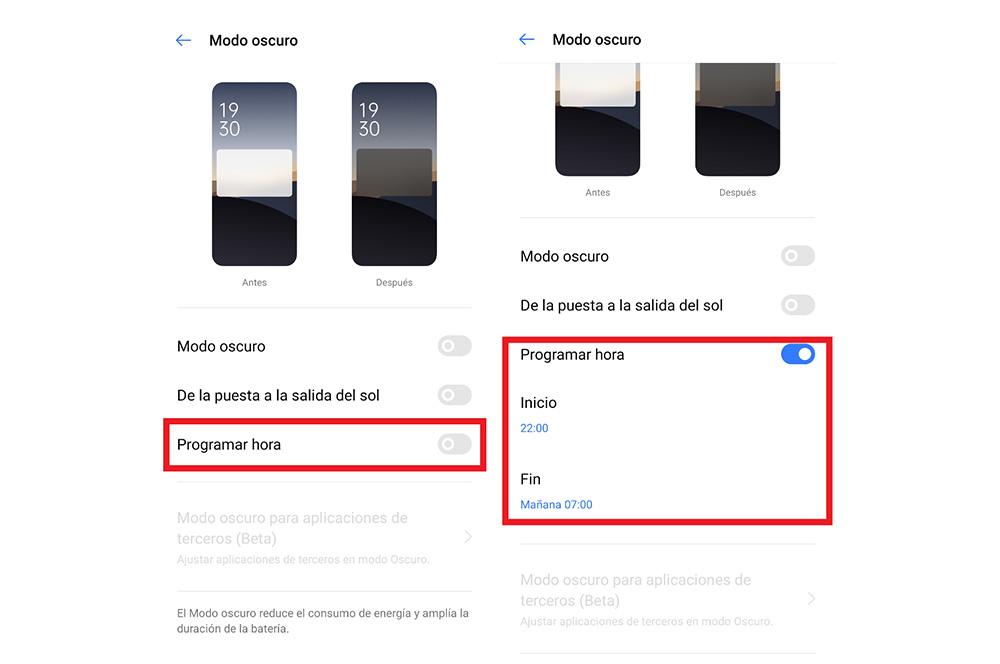
Comme nous l'avons mentionné, nous avons également quelques options comme la possibilité d'activer l'option « Du coucher au lever du soleil ». Cela signifie que, en fonction de notre zone géographique, le téléphone lui-même pourra calculer l'heure à laquelle il doit activer le mode sombre automatiquement à la tombée de la nuit et le désactiver le matin.
Nous pouvons également activer une activation personnalisée, c'est-à-dire si nous cliquons sur ” Horaire ” on peut choisir l'heure qu'on veut. En accédant à cette option, un onglet d'options s'ouvrira dans lequel nous devrons marquer l'heure à laquelle elle sera activée et à laquelle elle sera automatiquement désactivée.
Et bien que de plus en plus d'applications s'adaptent à cette fonctionnalité, il en reste encore beaucoup à adapter. Cependant, Realme UI a une option supplémentaire qui vous permet de forcer le " Mode sombre dans les applications tierces”. Bien sûr, il doit être clair que c'est une fonction qui est encore en version bêta. Cela ne fonctionnera donc pas aussi bien avec toutes les applications.